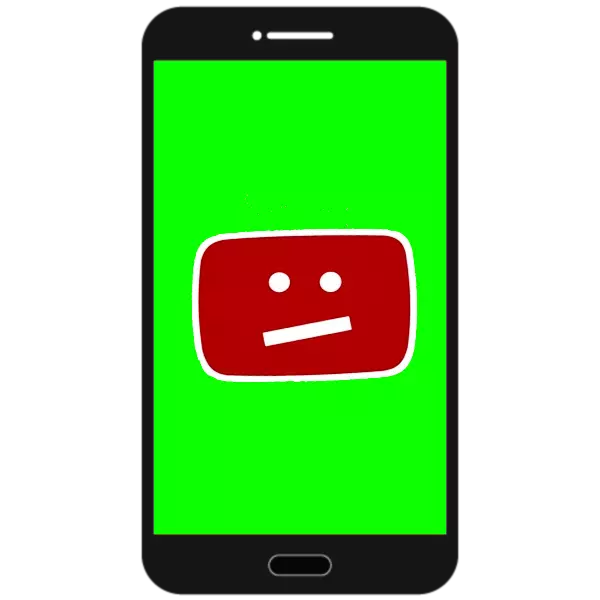
Molti utenti di dispositivi Android sono molto attivamente utilizzando l'hosting video di YouTube, più spesso attraverso l'applicazione client integrata. Tuttavia, a volte ci possono essere problemi con esso: partenze (con o senza errori), freni durante il lavoro o i problemi con la riproduzione video (nonostante una buona connessione con Internet). Puoi far fronte a questo problema.
Correggi l'instabilità del client YouTube
La causa principale dei problemi con questa applicazione è malfunzionamenti software che possono apparire a causa di intasamento della memoria, aggiornamenti installati in modo errato o manipolazioni utente. Ci sono diverse opzioni per risolvere questo fastidio.Metodo 1: Uso della versione del browser YouTube
Il sistema Android consente inoltre di guardare YouTube attraverso un browser Web, come eseguito su computer desktop.
- Vai al tuo browser preferito e nella barra degli indirizzi, inserisci l'indirizzo M.Youtube.com.
- La versione mobile di YouTube verrà caricata, che consente di visualizzare il video, mettere come e scrivere commenti.
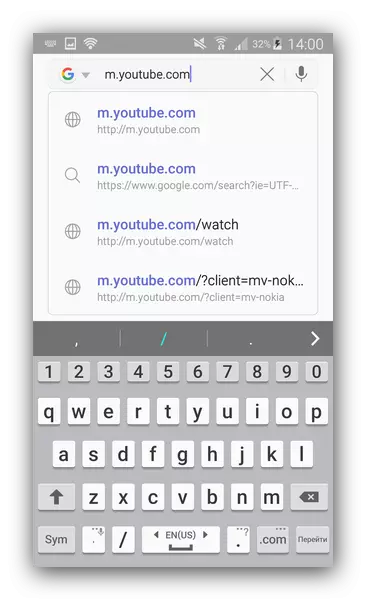
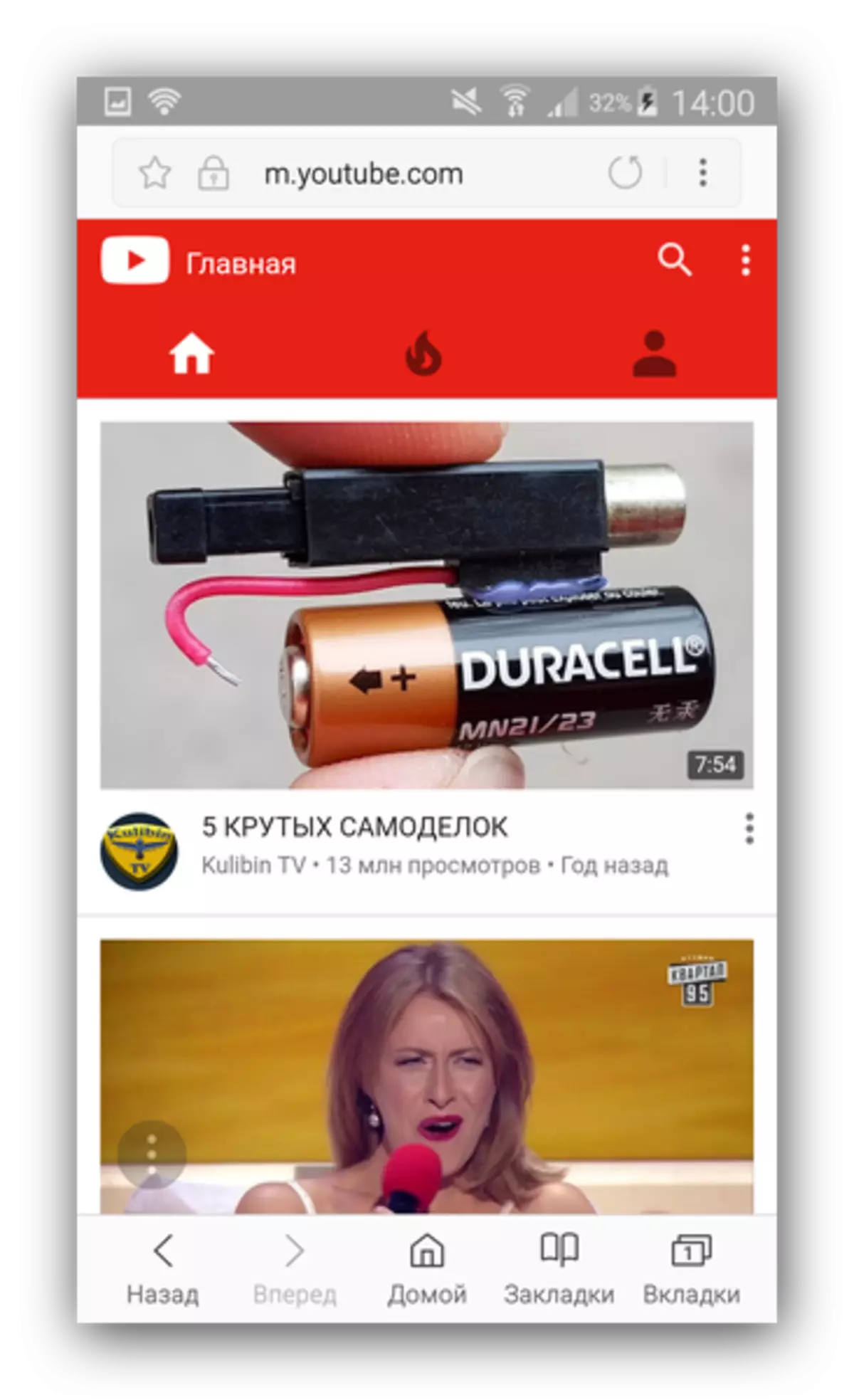
Si noti che in alcuni browser Web per Android (Chrome e la stragrande maggioranza degli spettatori in base al motore WebView) possono essere configurati per reindirizzare i collegamenti da YouTube all'applicazione ufficiale!
Tuttavia, questa non è una soluzione molto elegante adatta come misura temporanea - la versione mobile del sito è ancora abbastanza limitata.
Metodo 2: installazione del client di terze parti
Semplice opzione - Scarica e installa un'applicazione alternativa per la visualizzazione dei rulli da YouTube. Mercato di gioco In questo caso, non è un assistente: dal momento che YouTube appartiene a Google (proprietari di Android), "Good Corporation" vieta la pubblicazione di un'alternativa all'allegato ufficiale del negozio aziendale. Pertanto, vale la pena utilizzare un mercato di terze parti in cui è possibile trovare applicazioni come Newpipe o TubeMate, che sono degni concorrenti del cliente ufficiale.Metodo 3: pulizia cache e dati di applicazione
Se non si desidera comunicare con applicazioni di terze parti, è possibile provare a eliminare i file creati dal client ufficiale: l'errore provoca una cache errata o valori errati nei dati. Questo è fatto così.
- Esegui "Impostazioni".
- Trova l'elemento di Application Manager in essi (altrimenti "Aspetti di amministrazione" o "Applicazioni").

Vai a questo articolo.
- Fai clic sulla scheda "Tutto" e cercare le applicazioni di YouTube lì.
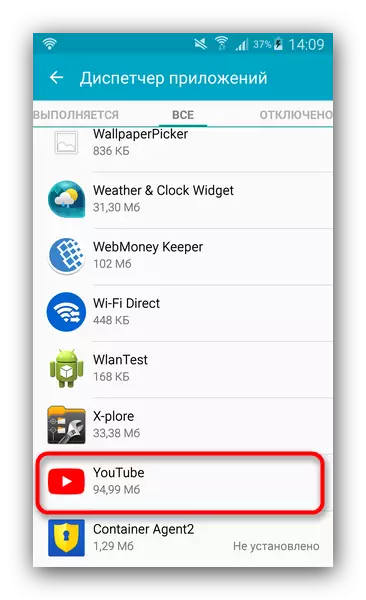
Tocca il nome dell'applicazione.
- Nella pagina con informazioni, premere i pulsanti "Cancella cache", "Cancella dati" e "Stop".
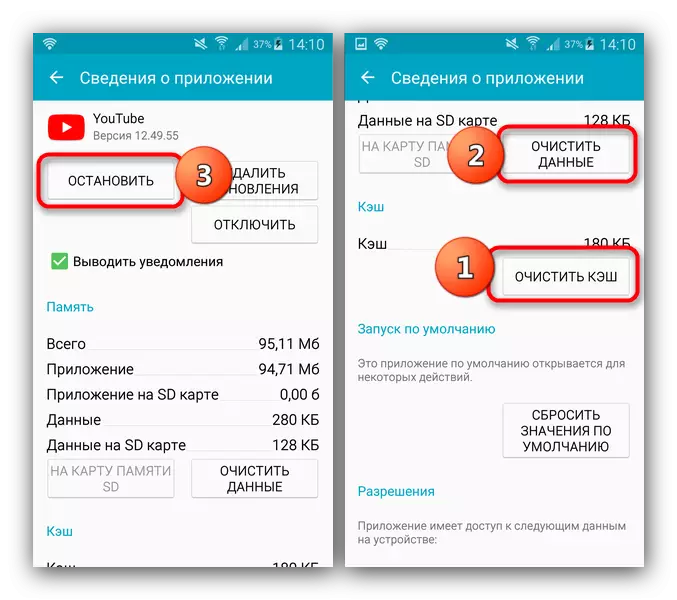
Sui dispositivi con Android 6.0.1 e superiore per accedere a questa scheda, è necessario premere anche la "memoria" nella pagina Proprietà dell'applicazione.
- Lascia le "Impostazioni" e prova a eseguire YouTube. Con una probabilità elevata, il problema scomparirà.
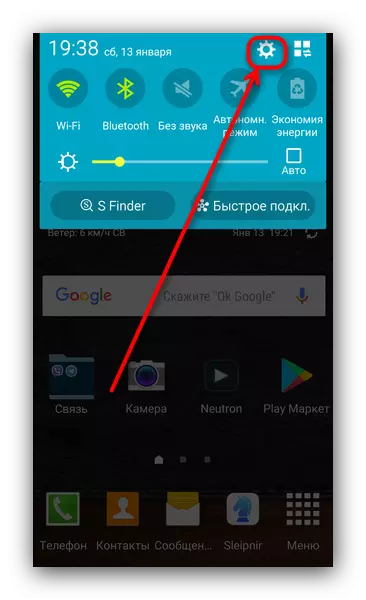
Nel caso in cui l'errore persiste, prova il metodo di seguito.
Metodo 4: Pulizia del sistema dai file della spazzatura
Come qualsiasi altra applicazione Android, il client YouTube può generare file temporanei, un'interruzione di corrente a volte porta agli errori. Strumenti di sistema per eliminare tali file per troppo tempo e scomodo, quindi fare riferimento a applicazioni specializzate.Per saperne di più: Pulizia Android dai file della spazzatura
Metodo 5: Elimina gli aggiornamenti dell'applicazione
A volte i problemi con YouTube sorgono a causa di un aggiornamento problematico: le modifiche che porta potrebbero essere incompatibili con il tuo gadget. La rimozione di questi cambiamenti può fissare una situazione non standard.
- Il percorso descritto nel metodo 3 raggiungerà la pagina delle proprietà di YouTube. Fare clic su "Elimina aggiornamenti".
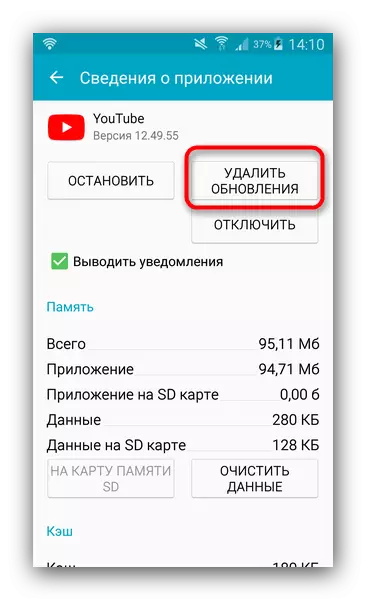
Raccomandiamo di fare clic su "STOP" per evitare problemi.
- Prova a iniziare il client. Nel caso di un aggiornamento chiamato fallimento, il problema scomparirà.
Importante! Su dispositivi con una versione obsoleta di Android (sotto 4.4), Google disabilita gradualmente il servizio ufficiale di YouTube. In questo caso, l'unica via d'uscita - Prova a utilizzare i clienti alternativi!
Se l'applicazione client Youtube non è incorporata nel firmware ed è un utente, quindi è possibile provare a rimuoverlo e reinstallare. La reinstallazione può essere eseguita in caso di accesso root.
Per saperne di più: Eliminazione delle applicazioni di sistema su Android
Metodo 6: recupero allo stato di fabbrica
Quando il client Youtube è buggy o funziona in modo errato e vengono osservati problemi simili con altre applicazioni (comprese alternative al funzionario), molto probabilmente, il problema è un carattere a livello di sistema. La soluzione radicale della maggior parte dei tali problemi: ripristina le impostazioni di fabbrica (non dimenticare di eseguire il backup di dati importanti).
I metodi descritti sopra possono essere corretti dalla massa principale dei problemi di YouTube. Naturalmente, ci possono essere ragioni specifiche, tuttavia, hanno bisogno di guardare individualmente.
